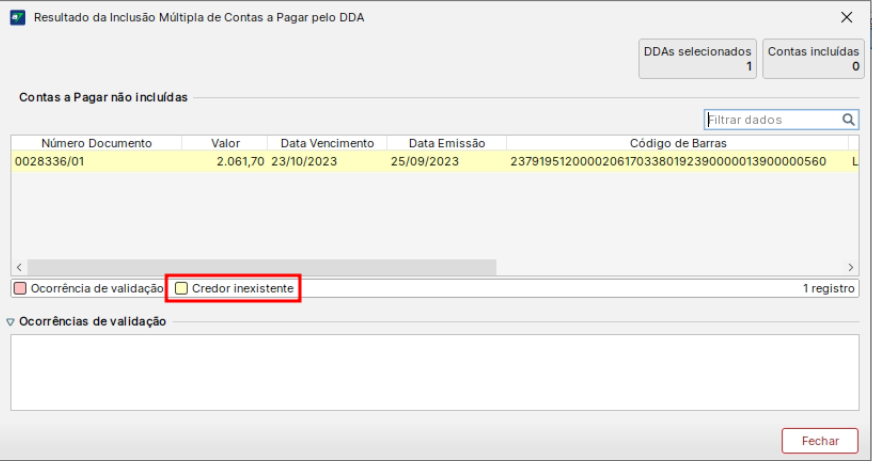Mudanças entre as edições de "A7Pharma:Credor Inexistente - DDA"
| Linha 14: | Linha 14: | ||
# Com o Fornecedor localizado, selecionar; | # Com o Fornecedor localizado, selecionar; | ||
# Clicar no botão [[Arquivo:Botão editar.png]]; | # Clicar no botão [[Arquivo:Botão editar.png]]; | ||
| − | # Comparar o campo CNPJ; | + | # Comparar o campo '''CNPJ'''; |
Caso o esteja divergente, realizar a correção da informação. | Caso o esteja divergente, realizar a correção da informação. | ||
== Palavras-Chave == | == Palavras-Chave == | ||
Edição atual tal como às 16h34min de 18 de outubro de 2023
O que Fazer Quando é Retornado o Status de "Credor Inexistente" no DDA?
Durante o processo de inclusão de Contas a Pagar pelo DDA, pode ser retornado a informação de Credor Inexistente
Como Isso Ocorre?
O problema apresentado, ocorre quando ao tentar incluir o contas a pagar através da aba DDA utilizando o botão ![]() ➣ Incluir, o sistema não localiza o cadastro do Credor (Fornecedor), pois as informações do Documento Sacador (CNPJ) que estão chegando via DDA, não são semelhantes a nenhum cadastro no Sistema.
➣ Incluir, o sistema não localiza o cadastro do Credor (Fornecedor), pois as informações do Documento Sacador (CNPJ) que estão chegando via DDA, não são semelhantes a nenhum cadastro no Sistema.
Como Corrigir?
Para realizar a correção, é necessário verificar se o CNPJ que foi recebido no arquivo de DDA, corresponde ao cadastro do Fornecedor no Sistema, para isso, acessaremos;
- O menu Compra ➣ Cadastros ➣ Fornecedor;
- Utilizar os Filtro para facilitar a Identificação;
- Com o Fornecedor localizado, selecionar;
- Clicar no botão
 ;
; - Comparar o campo CNPJ;
Caso o esteja divergente, realizar a correção da informação.
Palavras-Chave
DDA, Credor, Credor Inexistente, Compra, Fornecedor,CNPJ, Integração, Nexxera, Inexistente, Documento, Sacador.